3、巡检管理
工作区主操作界面点击“巡检管理”图标打开巡检管理界面,有“巡检计划”、“巡检中任务”、“巡检记录”三个tab页
切换到“巡检计划”tab页,移动端生成的设备巡检计划在此界面展示,点击“新增巡检计划”按钮,打开新增巡检计划页面
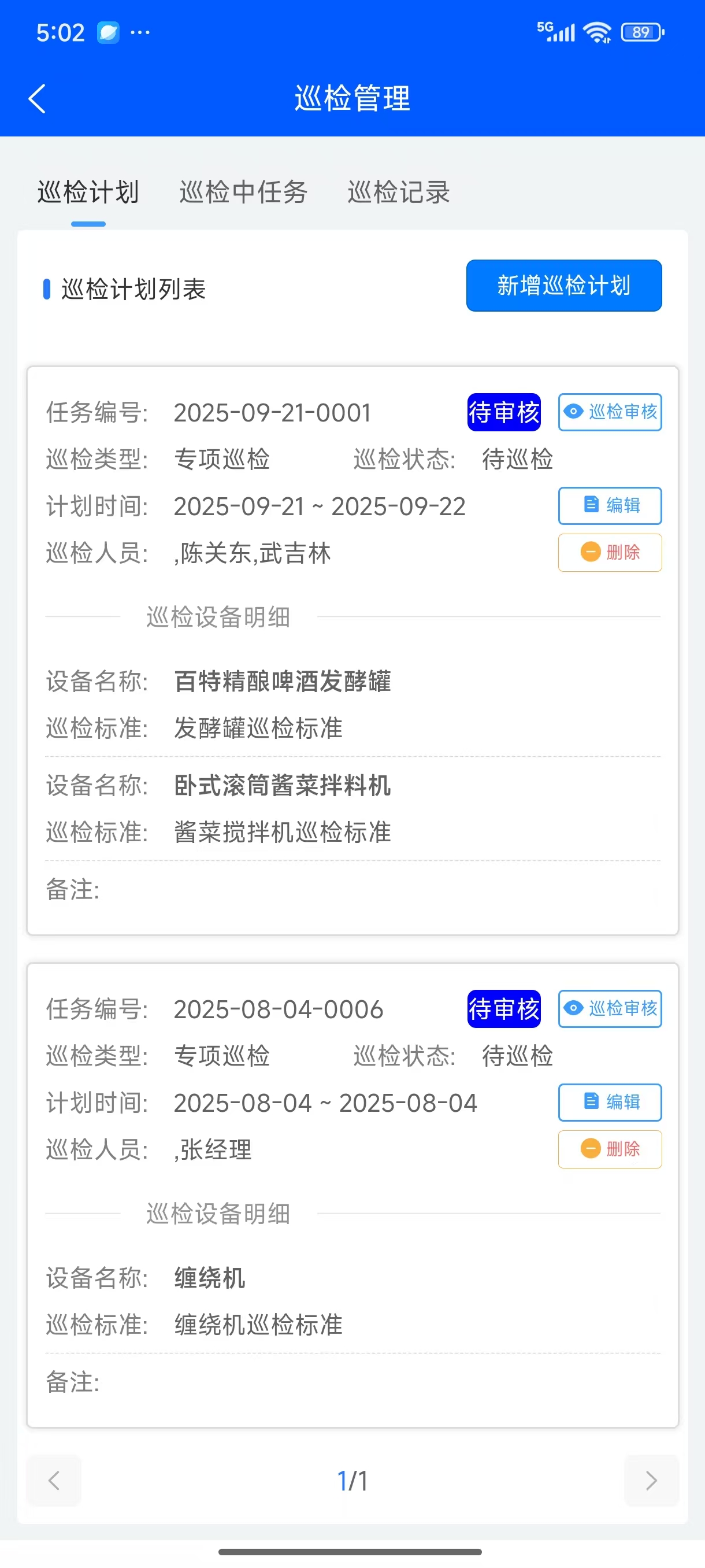
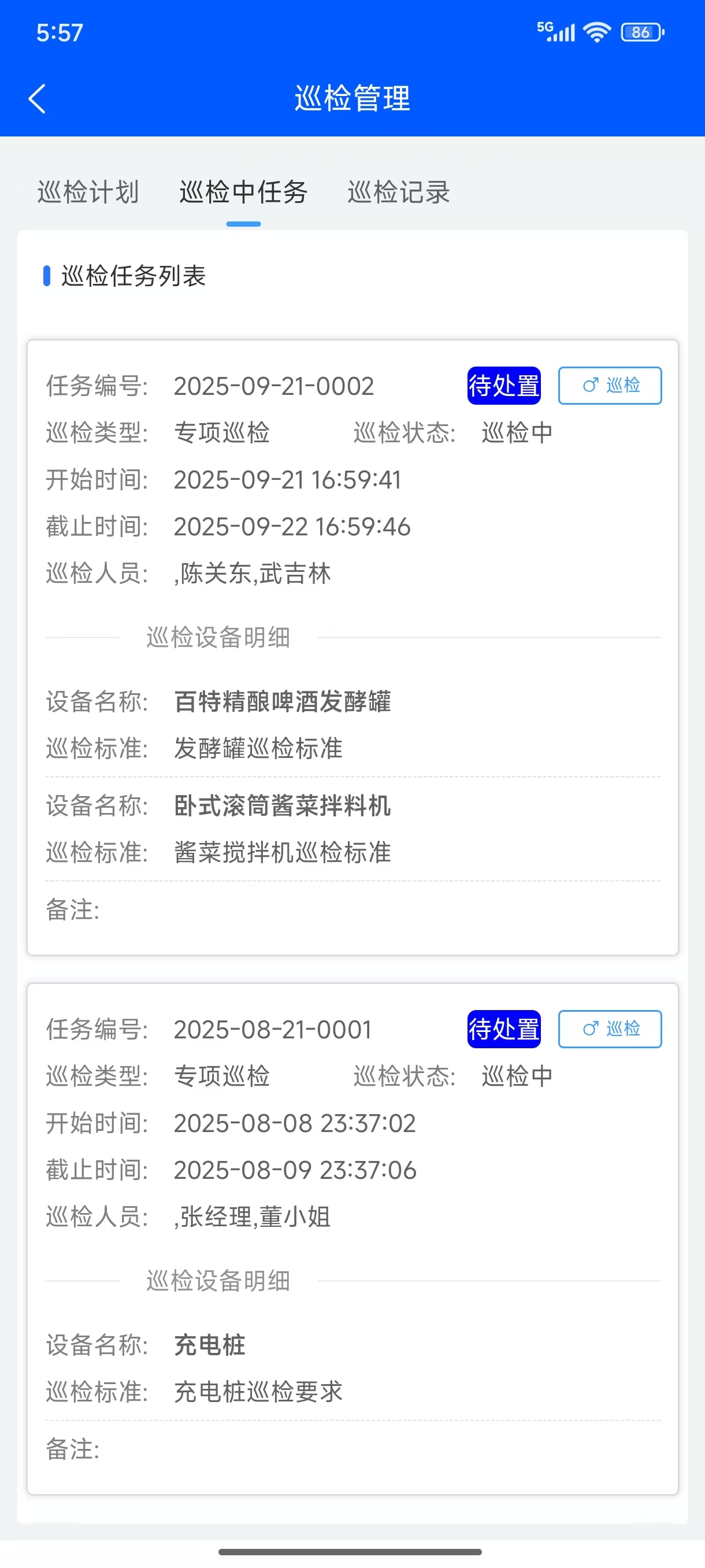
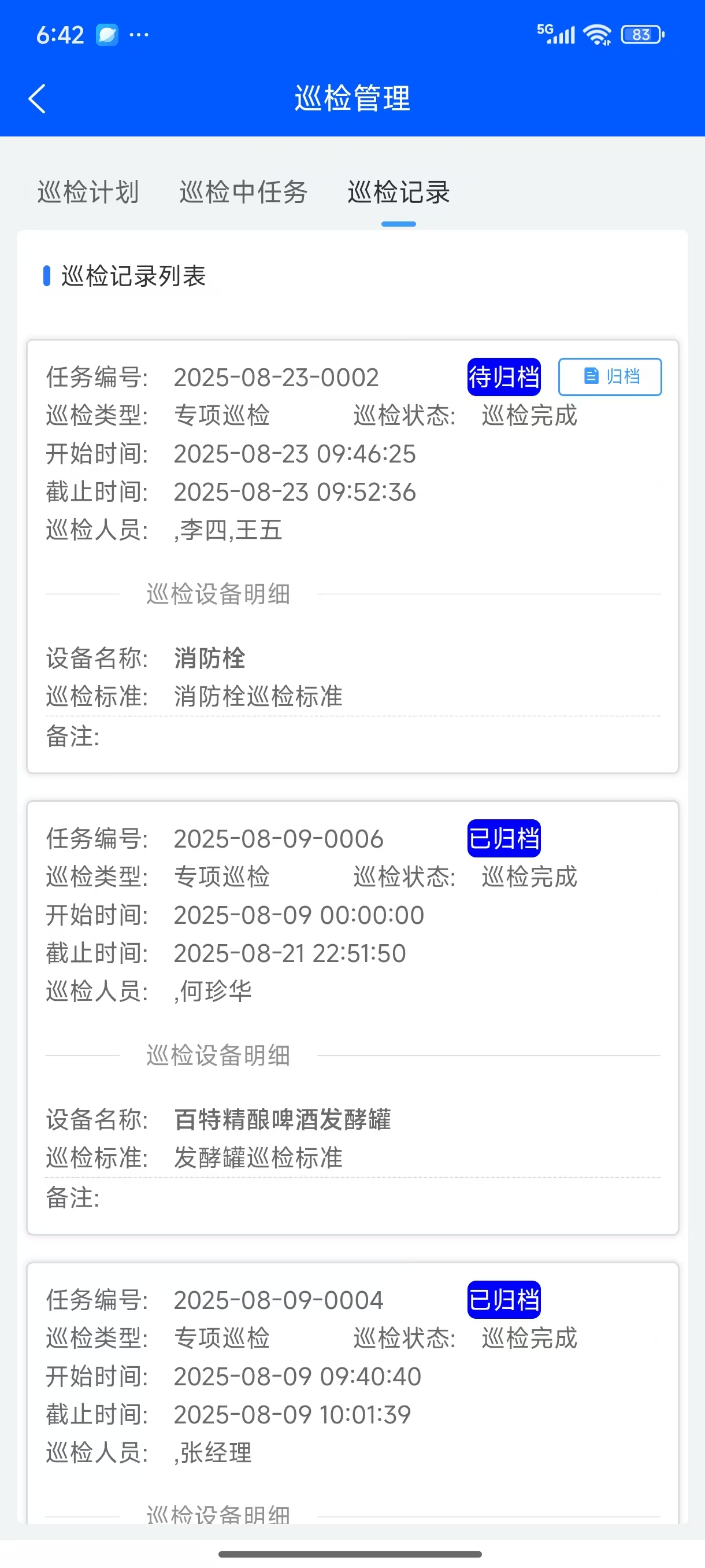
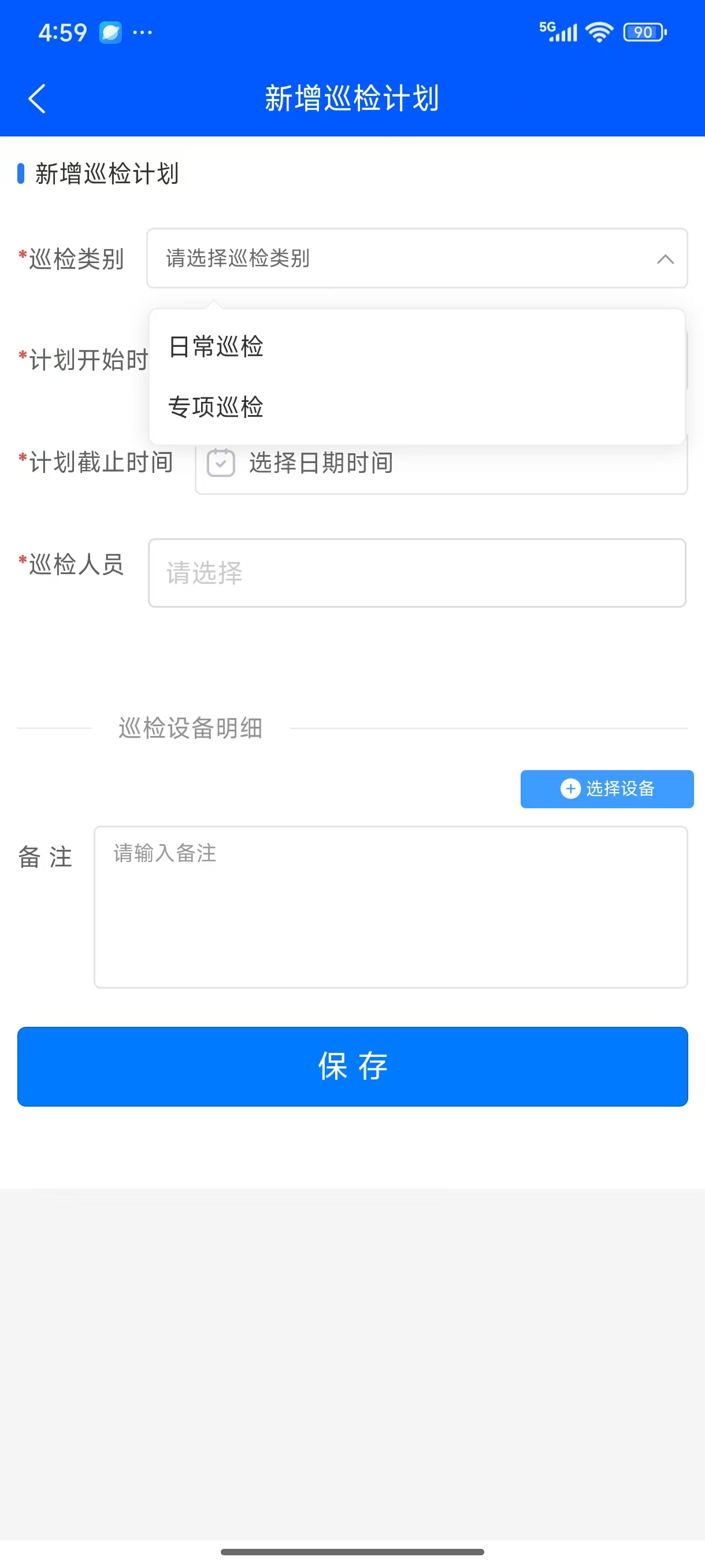
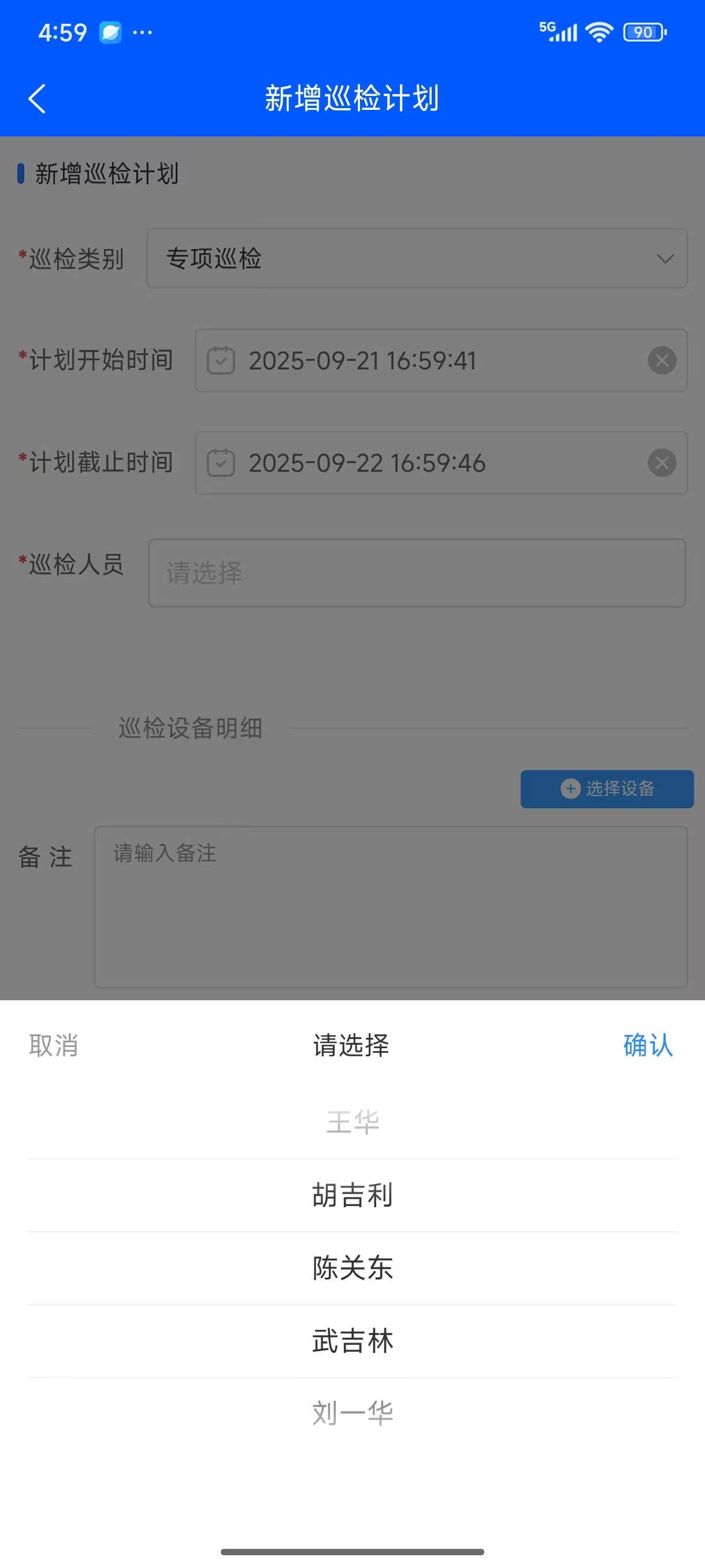
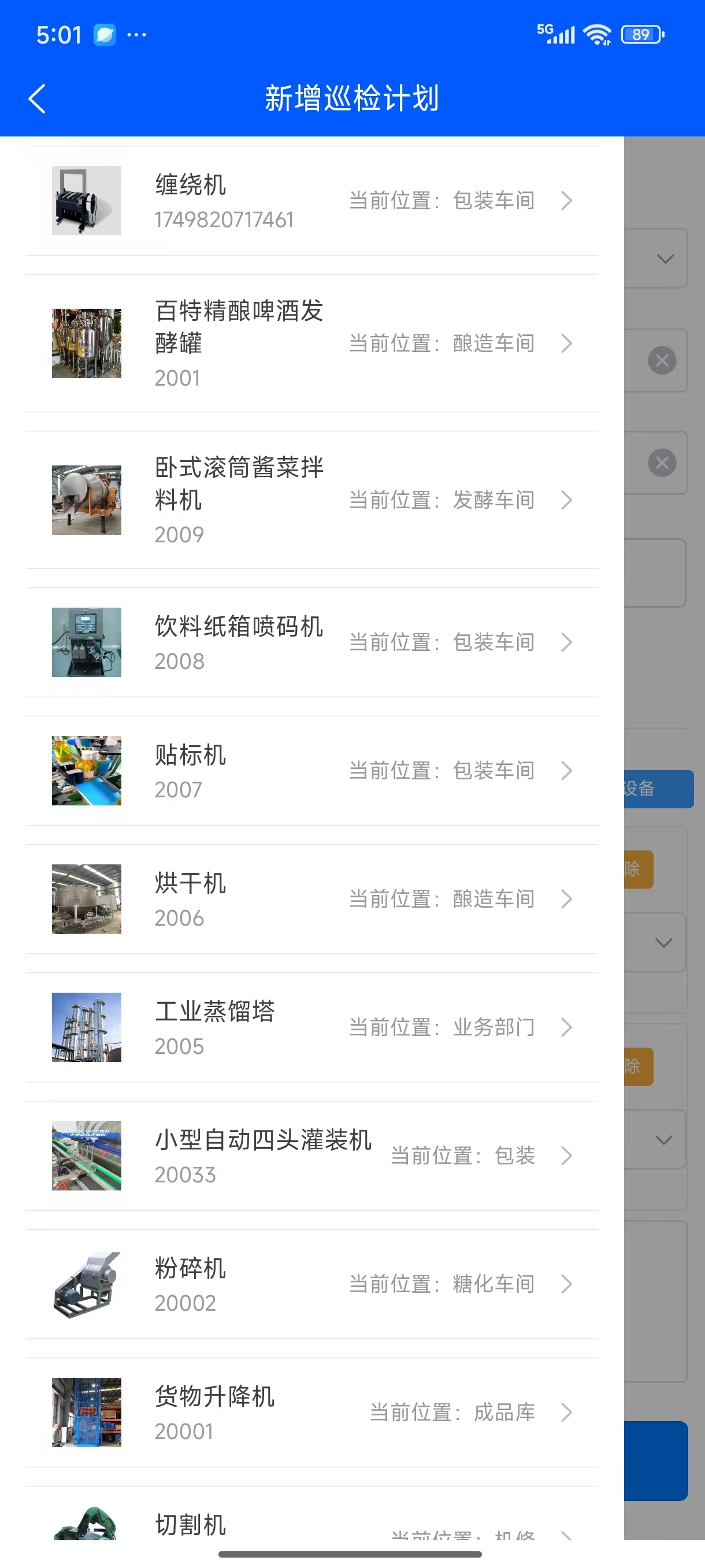
巡检计划列表tab页显示待审核的巡检计划单,在巡检审核通过之前可以点击“编辑”、“删除”按钮编辑巡检计划单和删除生成的巡检计划单。
点击“巡检审核”按钮,打开巡检计划审核界面,审核巡检计划巡检工单审核选项有“通过审核”与“工单作废”两个选项,根据实际情况操作。
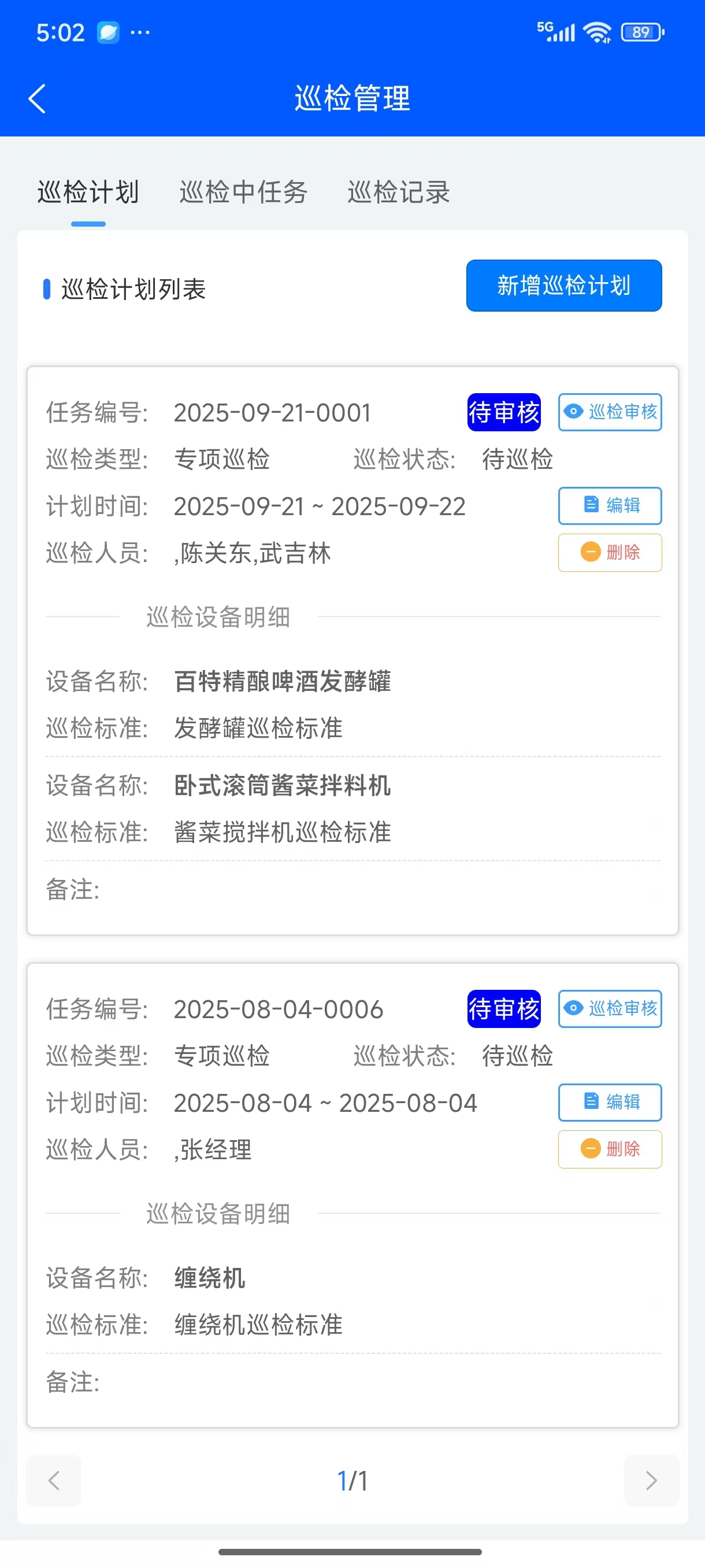
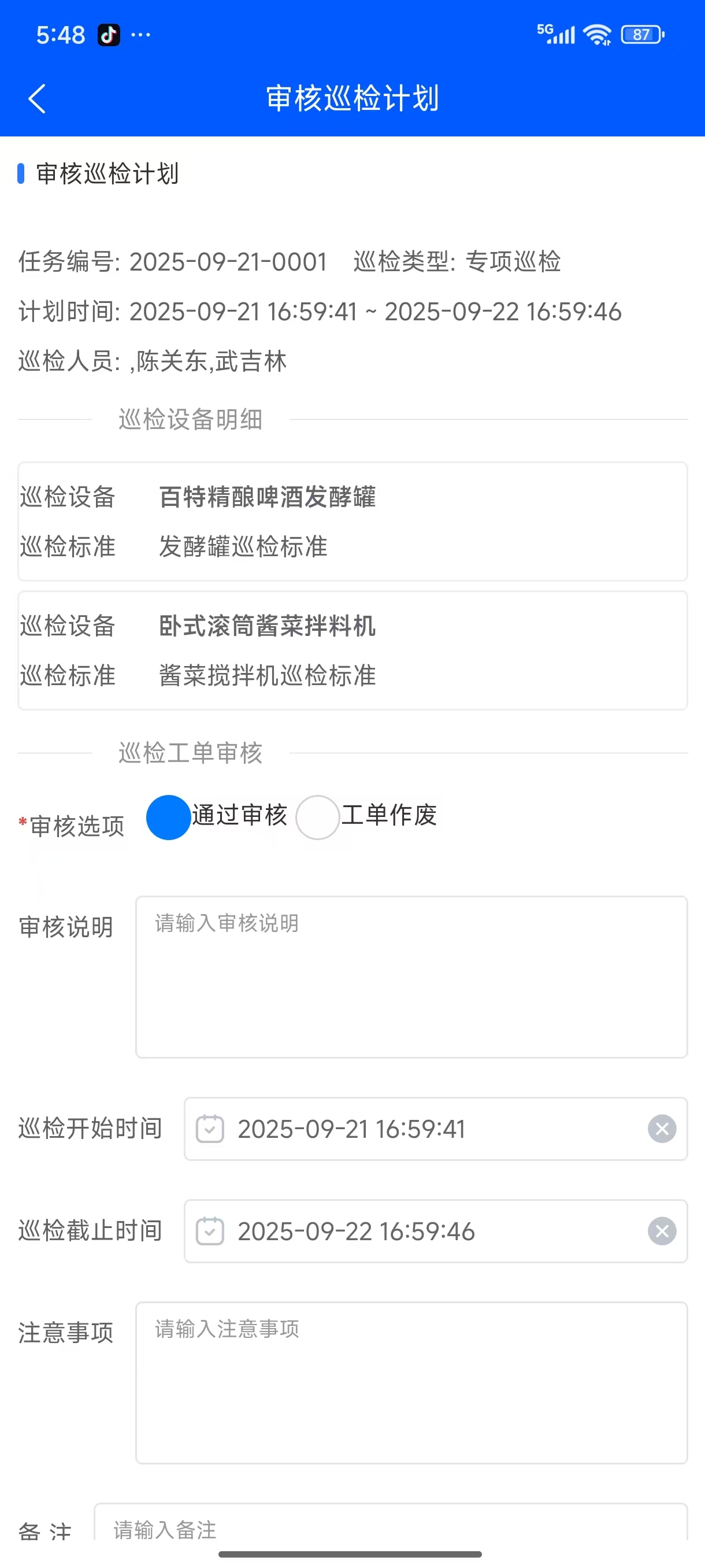
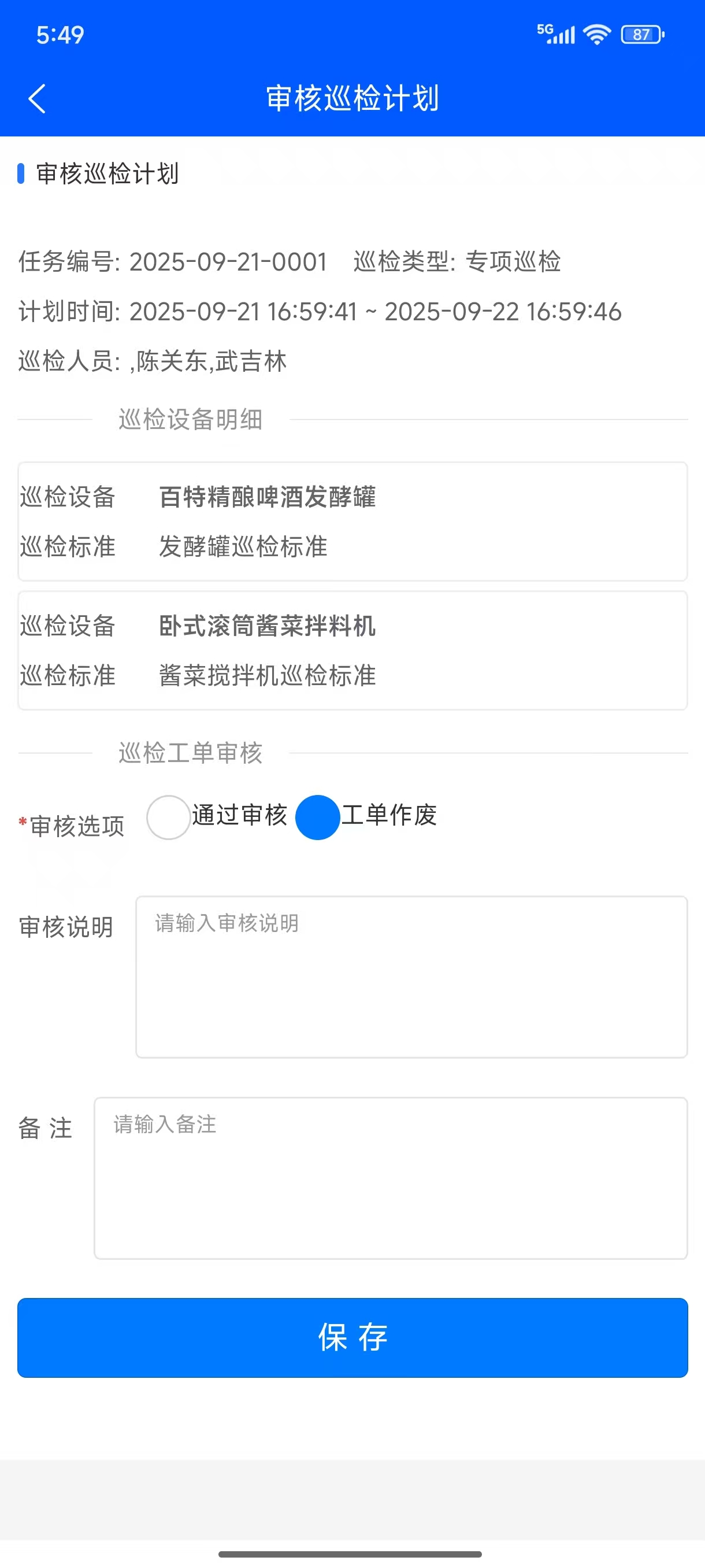
通过审核的巡检计划工单在“巡检中任务”tab页展示,在巡检任务列表界面点击巡检工单,可打开巡检工单详细页面,在巡检工单详情页面分“工单进度”、“巡检详情”两个tab页展示巡检工单情况
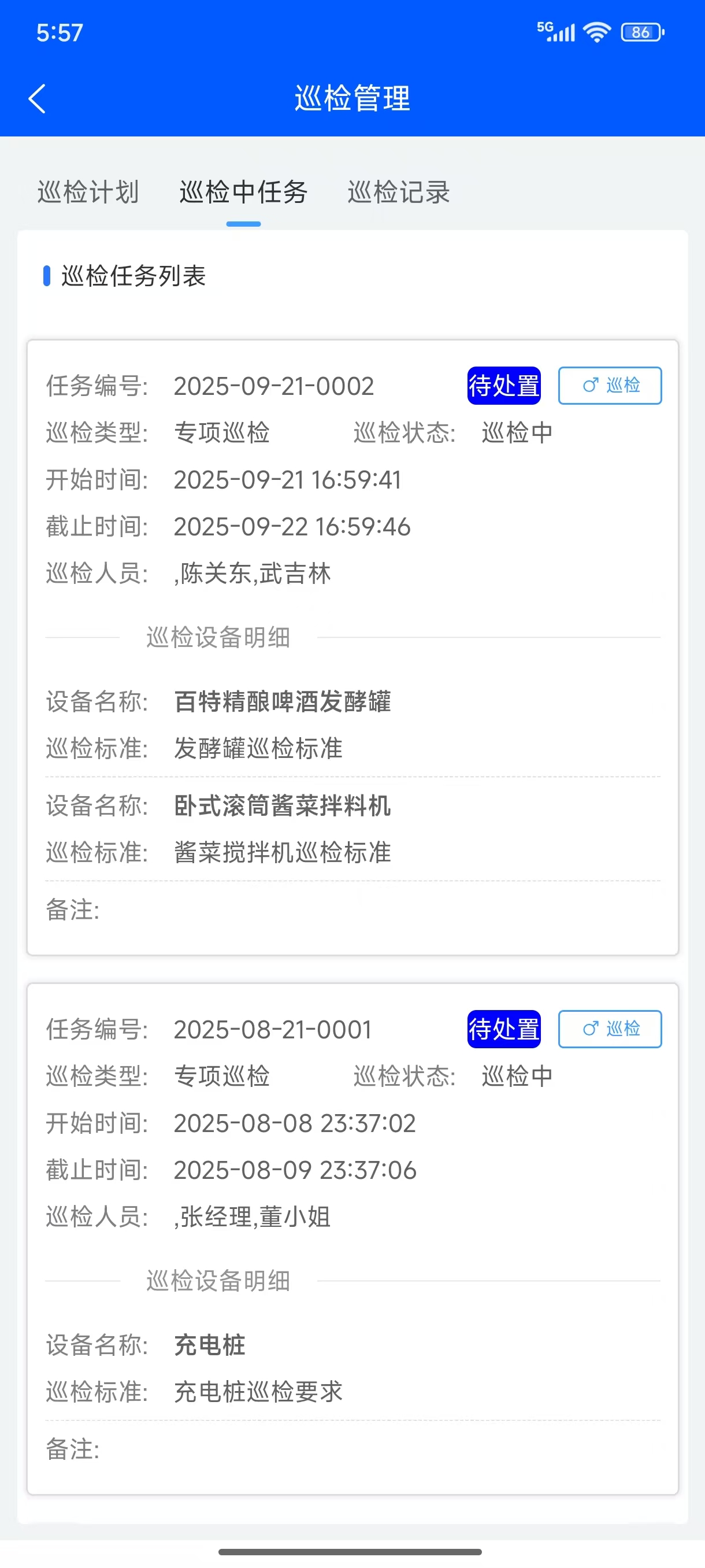
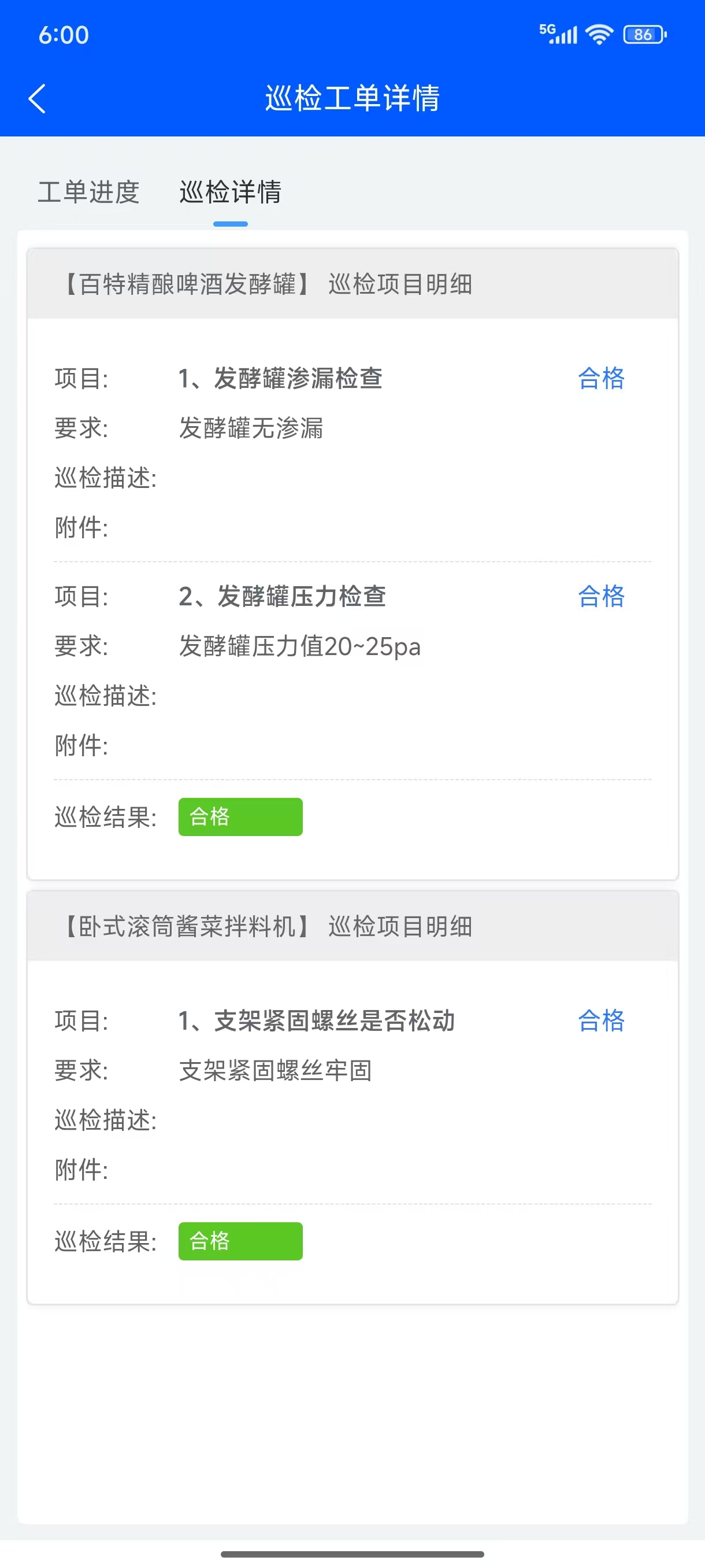
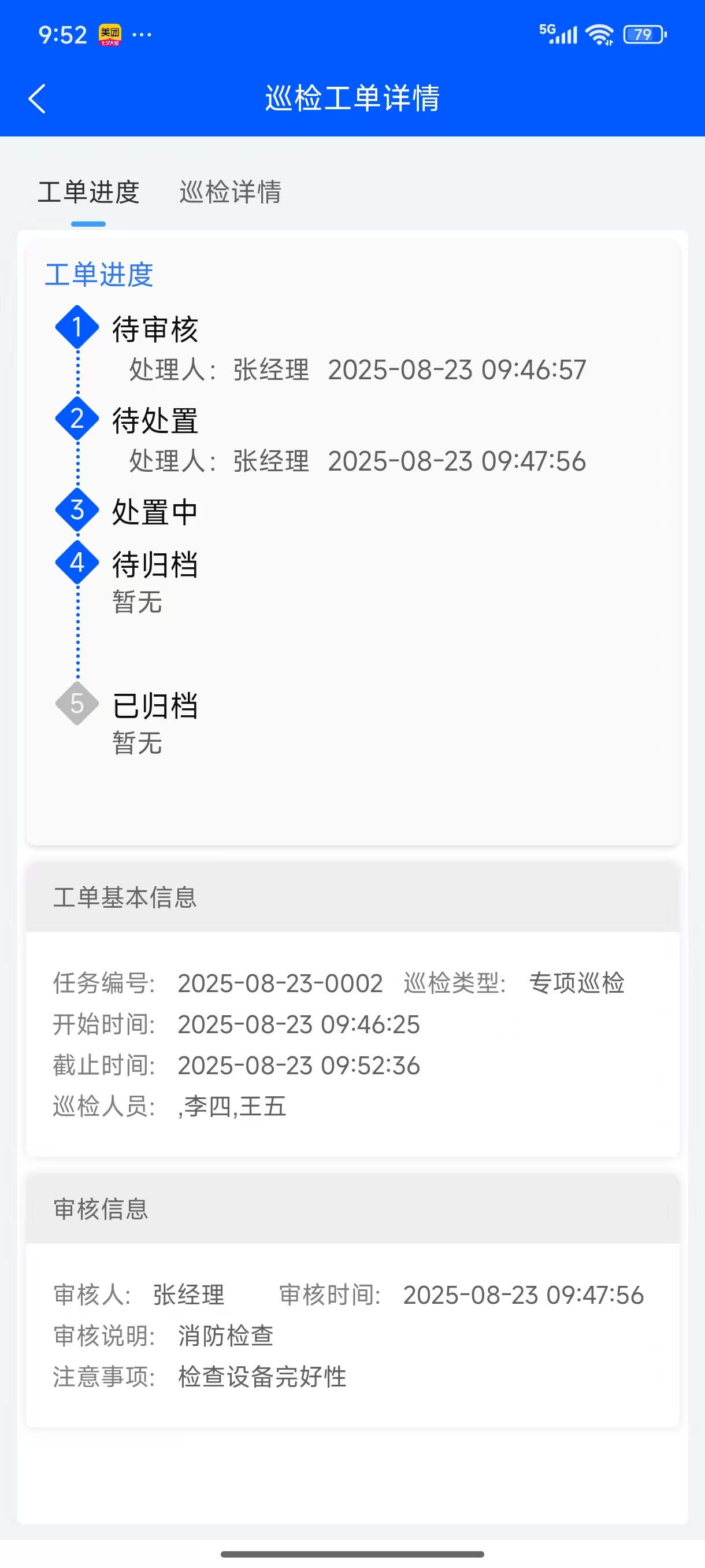
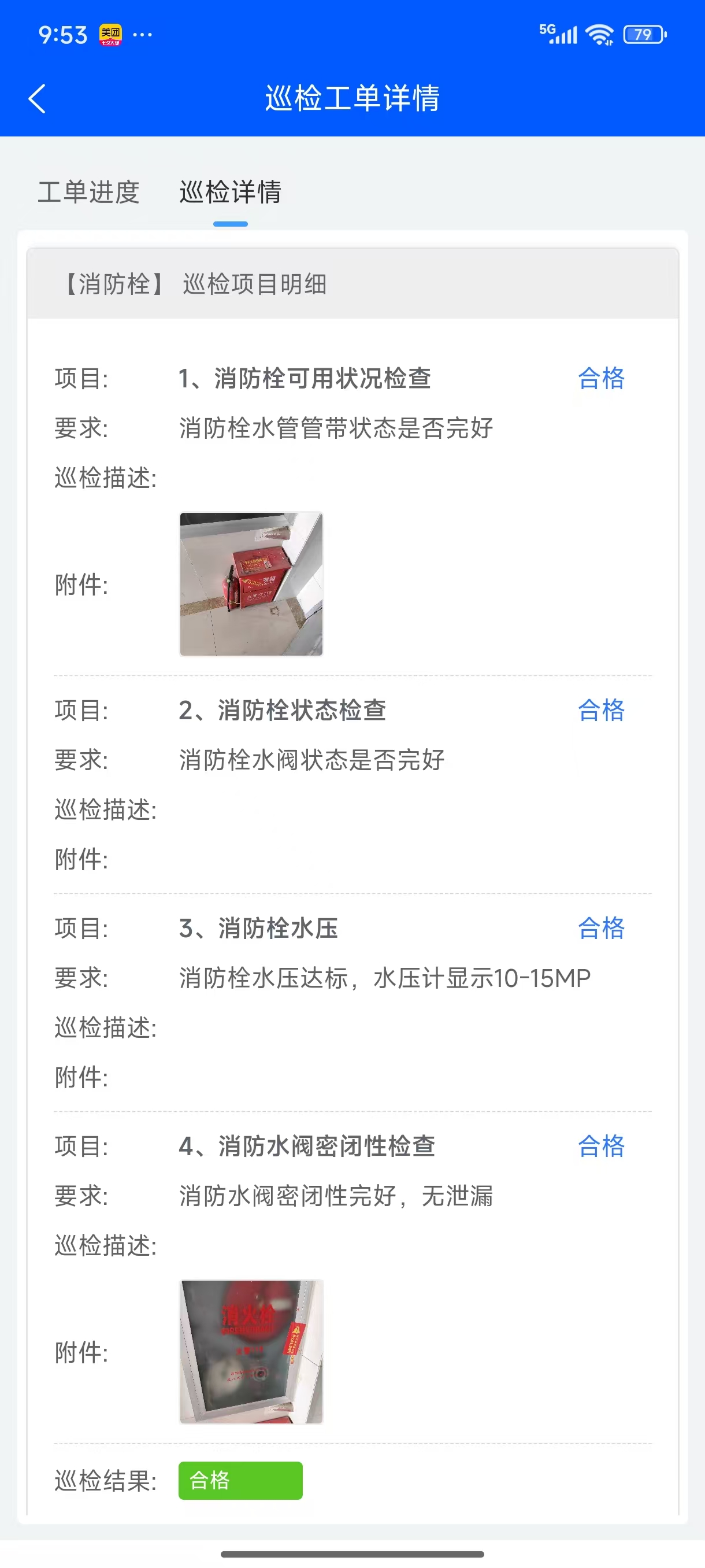
在巡检中任务列表,选择待处置巡检工单,点击“巡检”按钮,打开所选工单巡检录入界面,在巡检录入界面选择巡检开始时间、截止时间,登记实际巡检人员,在对应设备巡检项目明细,选择每个巡检检查项目检查结果是否合格,填写巡检描述,拍照上传现场巡检图片。
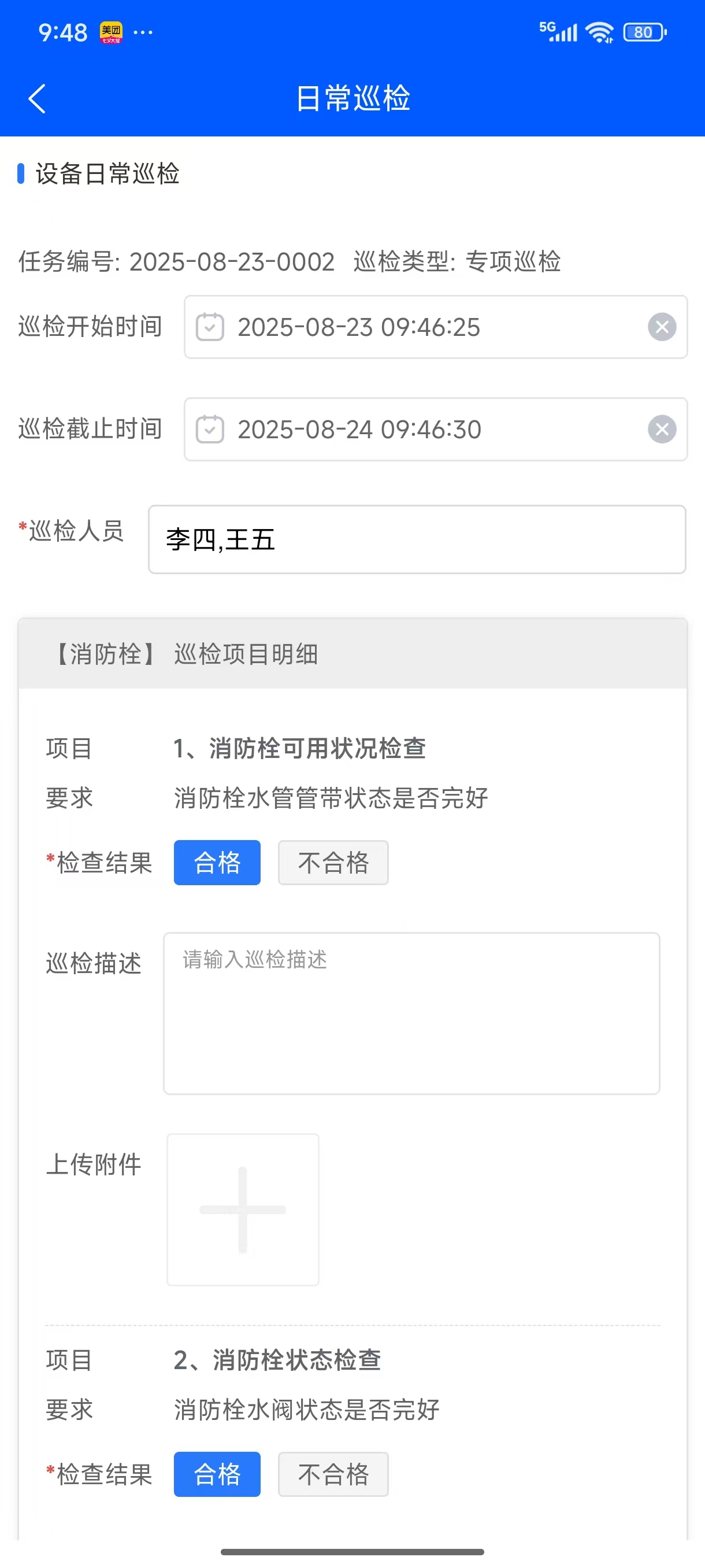
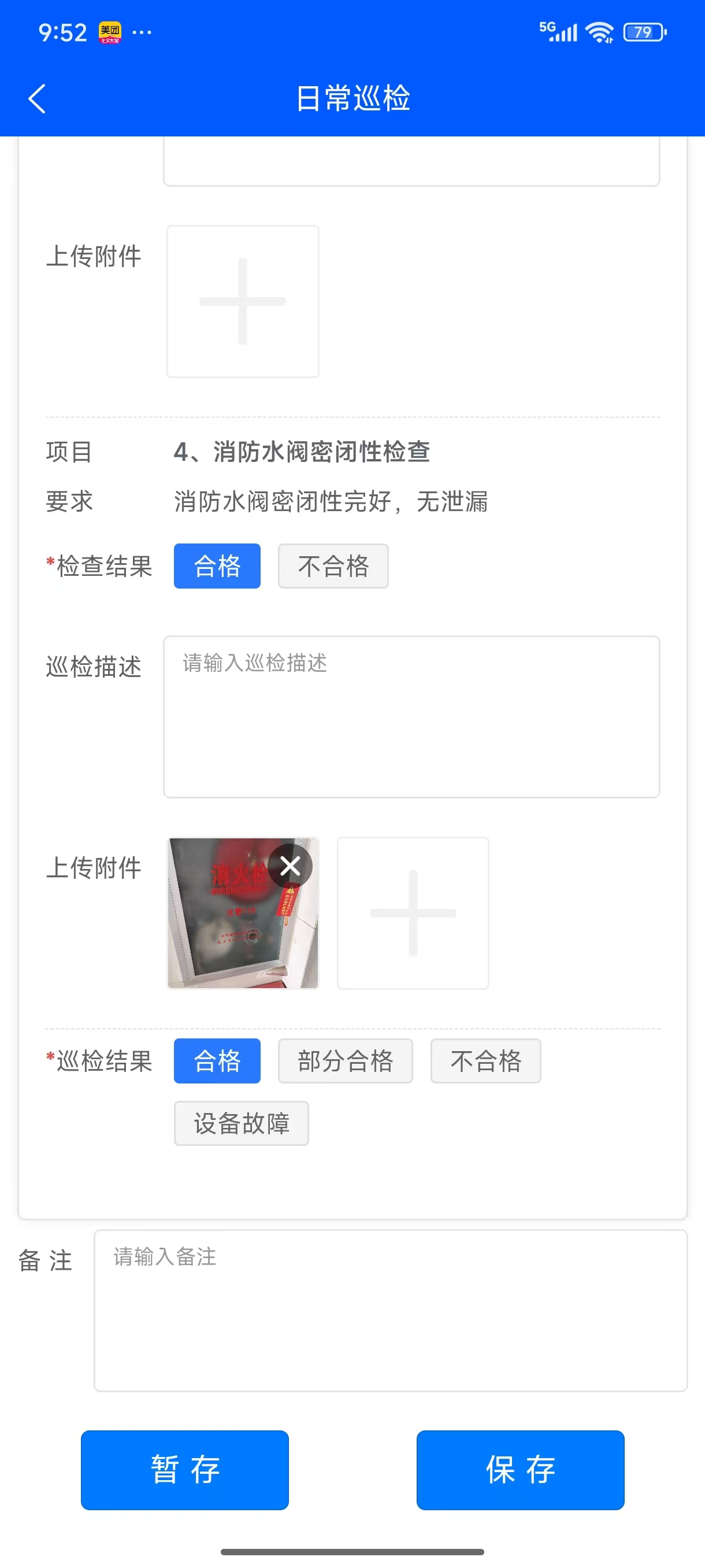
巡检结果:每台巡检设备有总的巡检结果选项,选项分别是“合格”、“部分合格”、“不合格”、“设备故障”4个选项,如果是设备故障,提交表单之前要填写故障位置和故障描述。
在巡检提交工单底部,有“暂存”、“保存”两个按钮,如果本次巡检记录没有填写完,可以选择暂存,提交表单后,后期还可从巡检中任务进入巡检继续填写表单。如果选择“保存”提交则本次巡检工作执行完毕,进入下一个流程。
巡检完毕的任务工单在“巡检记录”tab标签页显示,巡检完成的巡检工单状态显示是“待归档”,对于待归档的巡检工单,点击“归档”按钮打开巡检归档界面,填写归档小结,完成巡检任务工单归档。
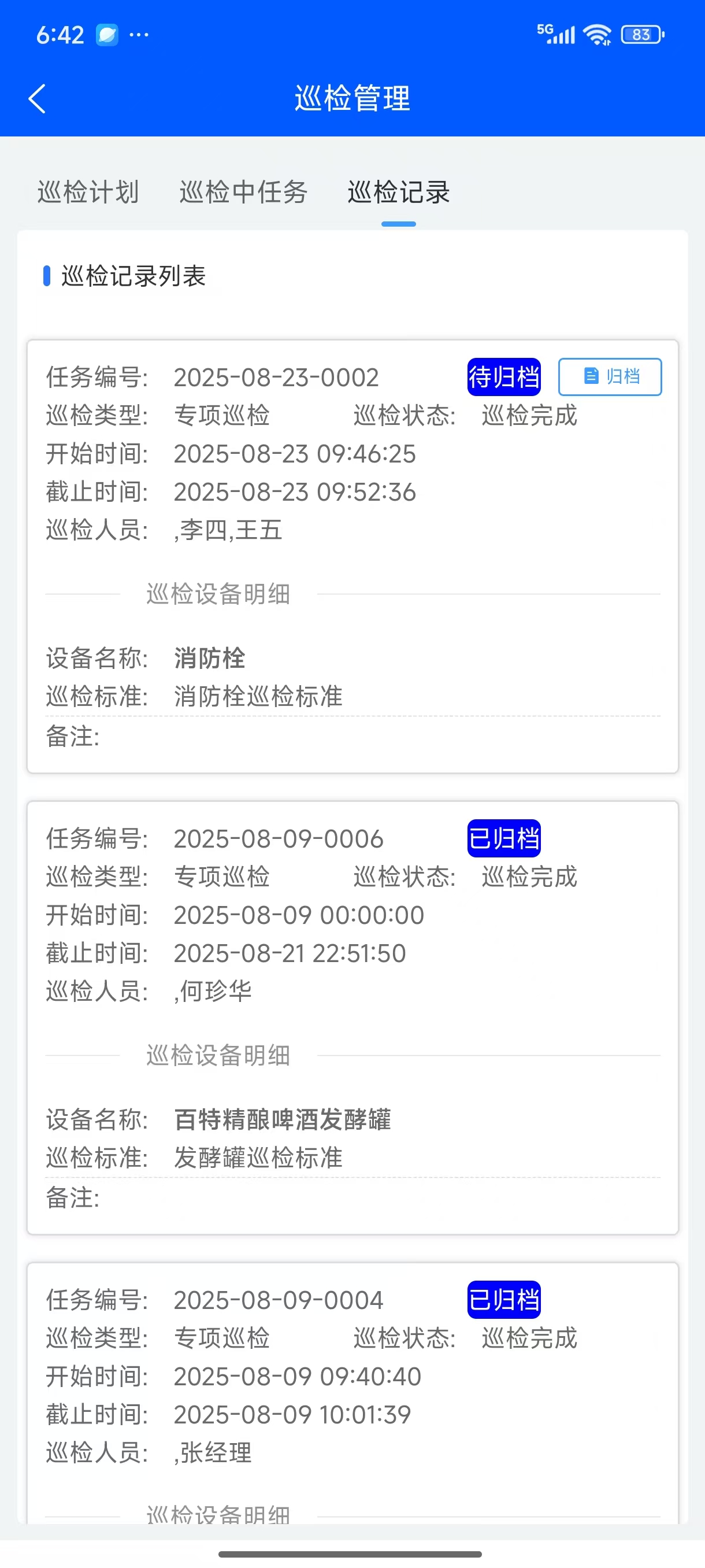
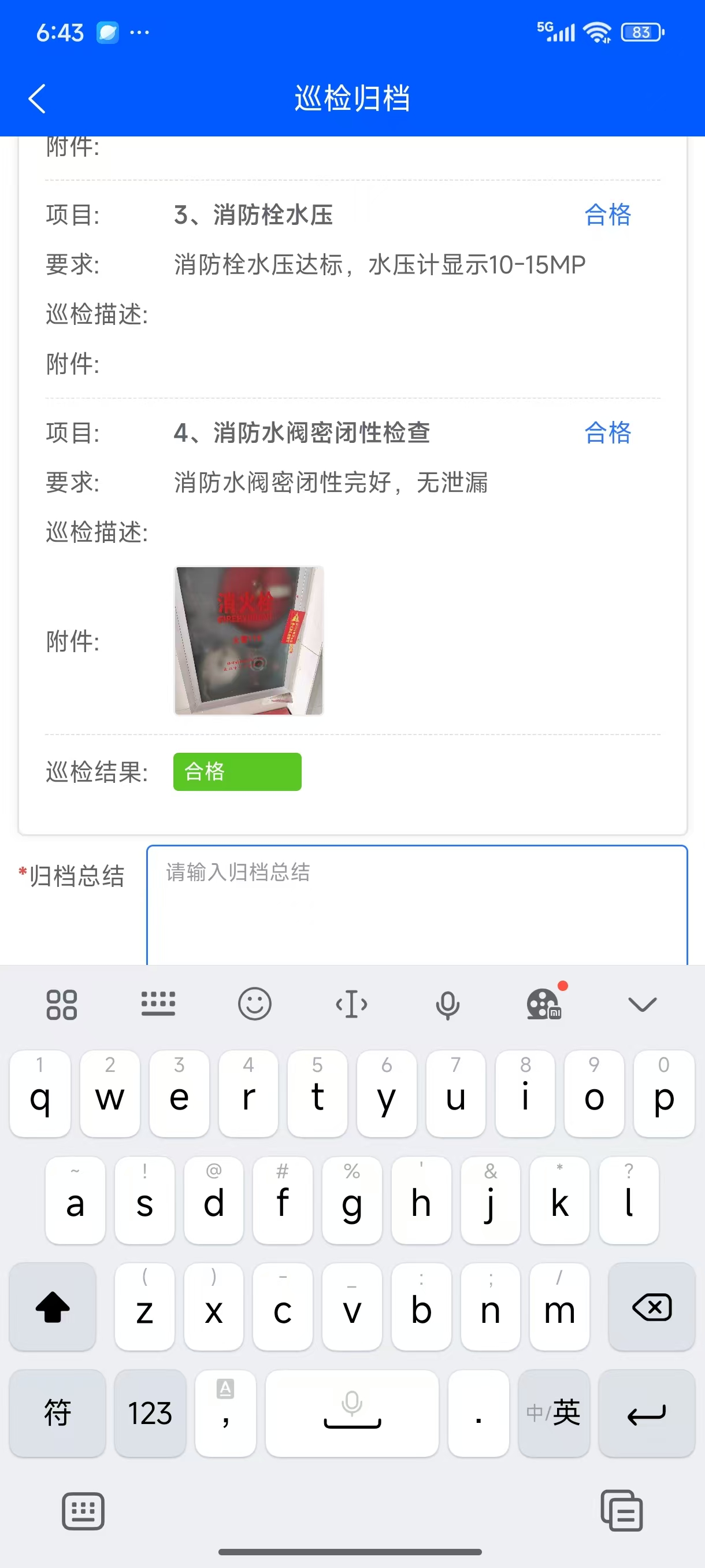
 :
:


